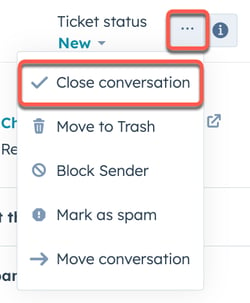- ナレッジベース
- CRMのセットアップ
- レコード
- 受信トレイ(旧)でチケットを管理
受信トレイ(旧)でチケットを管理
更新日時 2025年7月2日
以下の 製品でご利用いただけます(別途記載されている場合を除きます)。
注:2024年4月1日以降に作成された全てのアカウントでは、受信トレイに接続されたチャネルからチケットを作成することはできません。代わりに、ヘルプデスクでチケットを管理する方法をご確認ください。それ以外の場合は、受信トレイを 共有受信トレイとして使用できます。
自社とコンタクトのやり取りの管理を改善するため、受信トレイで受信したコミュニケーションのチケットを作成できます。受信トレイでコミュニケーションに応答する際、コンタクトへのフォローアップやチケットのステータスを更新する際に、関連付けされたチケットの詳細を表示・管理できます。右側のサイドバーで、関連するチケット、コンタクト、および過去のコミュニケーションに関するコンテキスト情報を使用して、コンタクトの問い合わせに対する返答を通知します。
コミュニケーションを開いて編集するには、次の手順に従います。
- HubSpotアカウントにて、[CRM]>[受信トレイ]の順に進みます。
- 左のパネルで、コミュニケーションをクリックして開きます。
注: コミュニケーションあたり1つのチケットしか関連付けることができず、チケットとコミュニケーションの関連付けを解除することはできません。
- 右のサイドバーで、クリックしてチケットセクションを展開します。
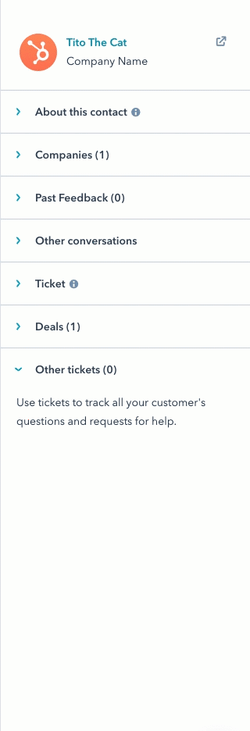
- チケットのプロパティー値を編集するには、プロパティーをクリックして新しい値を入力します。
注:iコミュニケーションの担当者を変更すると、チケットの担当者も更新時刻になります。しかし、チケットの担当者を変更した場合、関連付けされたコミュニケーションの担当者は、更新されません。
- 追加のチケット情報を表示するには、チケットカードで[続きを表示]をクリックします。
- 右側に開いたパネルで、表示されているプロパティーを編集をクリックし、チケット詳細パネルに表示されるプロパティーをカスタマイズします。あなたははできません。受信トレイの関連付けされたチケットカードに表示されるプロパティーを編集することはできません。
- コンタクトに返信するには、下部の返信エディターを使用します。コミュニケーションの受信トレイでのコミュニケーションに対応する方法を学ぶ。
- チケットレコードにアクセスするには、コミュニケーションの上部にあるチケット名をクリックします。チケットレコードがウェブブラウザーの別のタブで開きます。


完了したら、チケットやコミュニケーションをクローズして、訪問者の問題や問い合わせを「解決済み」としてマークできます。
チケットをクローズまたは再オープンするには、次の手順に従います。
- 右上の[ チケットステータス ]ドロップダウンメニューをクリックします。
- [ クローズ] を選択してチケットを閉じます。関連付けられたコミュニケーションも全てクローズされます。
- その他のステータス を選択して、チケットを再度オープンしてください。チケットが1つのコミュニケーションにのみ関連付けされている場合、そのコミュニケーションも再開されます。チケットが複数のコミュニケーションに関連付けされている場合、どのコミュニケーションも再オープンされることはありません。
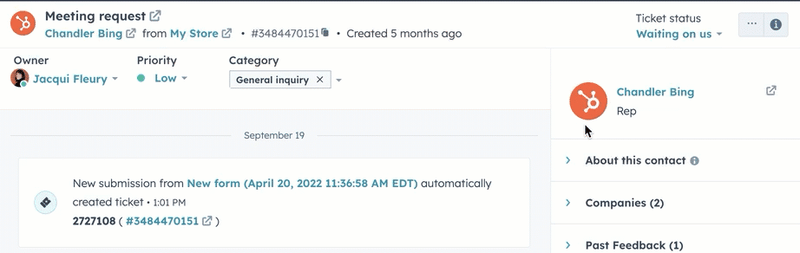
![コミュニケーションの受信トレイが表示されます。ユーザーが右上の[チケットステータス]をクリックし、ステータスを[クローズ済み]に変更します。](https://53.fs1.hubspotusercontent-na1.net/hub/53/hubfs/close%20ticket.gif?width=800&height=253&name=close%20ticket.gif)
コミュニケーションをクローズまたは削除するには、次の手順に従います。
- 右上の ellipsesIcon アイコンをクリックし、[ コミュニケーションをクローズ]を選択します。これにより、関連付けられたチケットを開いたまま、選択されたコミュニケーションのみがクローズされます。
- ellipsesIcon アイコンをクリックし、[ごみ箱に移動]を選択します。これによってチケットも削除されます。さらに、CRMからチケットを削除すると、関連付けられたコミュニケーションも削除されます。